
「Kensington Slimblade(ケンジントン スリムブレード)」という大型トラックボールを実際に1年以上使用したレビュー記事になります。
また、長時間使用及び音楽制作(DTM)においても使いやすいのか?と言うことについてもを解説していきます。
大変気に入っているトラックボールですが、それでも良い点と悪い点がありますのでご紹介します。
ひろです。MIX師兼ブロガーとして活動しています。
購入した理由
スリムブレードを使用するまでは、Apple製のマウスを使用しておりました。

デザインも使い勝手も十分でとても気に入っていたのですが、ある日、音楽制作をしている時に
「あれ、親指の付け根が痛い…」
と感じるようになりました。その症状は紛れもなく「腱鞘炎」です。
音楽制作に関わらず、長時間パソコンと向き合う作業をされている方は、どうしても腱鞘炎に怯えてしまうのではないかと思います。実際かなり痛かったので、これ以上腱鞘炎のまま腕を酷使して作業するのは厳しいと判断しました。
そこで腱鞘炎対策のマウスを探すことにしまた。
マウスを探すにあたって僕が使った方法が以下の通りです。
- 「マウス 腱鞘炎にならない」で検索しまくってレビューを読む
- Twitterで「音楽制作 環境」など検索 → 実際に音楽制作の仕事をされている方々のマウスをチェック
この方法でケンジントンのスリムブレードまで辿り着き、購入に至りました。
スリムブレードのメリット&デメリット
購入してから1年以上使用してきたので、メリットとデメリットもはっきりと分かってきました。
まず、まとめたものを掲載します(上に掲載している内容ほど重要と感じた部分です)
メリット
- 長時間の作業でも腱鞘炎にならない
- 細かい操作の割り当てができる
- 本体の位置を動かす必要がない
- スクロールが簡単&音が心地いい
- 動作が非常に安定している
デメリット
- クリック音が大きい&消せない
- 定期的に掃除が必要
- 有線接続のみ
- 慣れるのに時間がかかる
- マウスより絵が描きづらい
以下に各メリット・デメリットの詳細を記載しておりますので、ぜひ参考に見ていただければ嬉しいです。
メリット①:長時間の作業でも腱鞘炎にならない
最大にして最高のメリットです。
長時間のパソコン作業により、今なお腱鞘炎に悩んでいる方は早急に購入を検討していいと思います…!!
個人的にはもうこれだけでも購入して良かったと思います。
メリット②:細かい操作の割り当てができる
これも非常に有益です。
Kensington公式ページからソフトウェアをダウンロードしてアプリを開くと、操作の設定が行えます。
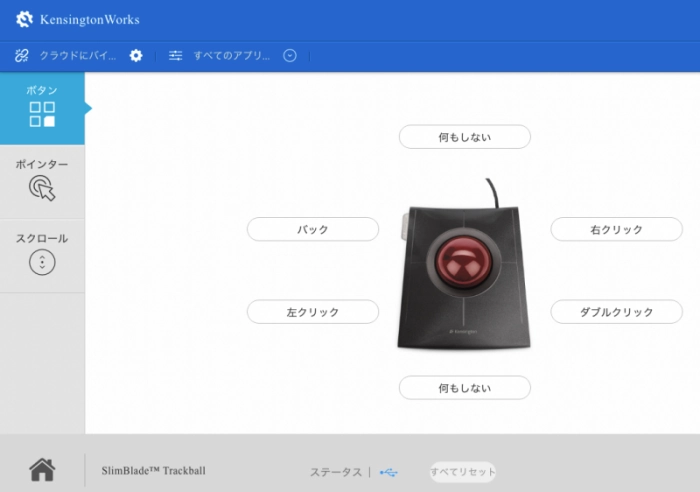
クリックできるボタンは全4ヶ所+同時押し2箇所で、計6ヶ所のボタン設定が可能です。
また、ポインタの動きを設定したり、スクロールの速さ、方向などかなり細かく設定できます。
個人的に、1回のクリックをダブルクリックとして扱える機能が超便利です。
メリット③:本体の位置を動かす必要がない
これもかなり大きなメリットです。
スリムブレードは中央の球体でポインタを動かすので、所定の位置に置いたら本体を一切動かす必要はありません。
そのため、サイズの割に置き場所に困りません。
マウスでは作業のために動かす範囲が制限されることがあるので、特定の位置に動かしたり戻したりするのがいかに面倒かが分かりました。
メリット④:スクロールが楽&音が気持ちいい
画面のスクロールをする際、マウスと違って指の位置を動かす必要がないのでかなり楽です。
マウスだと中央のホイールに指を動かして上下に動かす必要がありますが、スリムブレードは手を置いた位置からスクロールが可能です。
念のため僕の指の置き方を掲載しておきます(中指の位置は変えず、回転するだけでスクロールできます)

また、スクロール時にスリムブレードから小さな「カチカチ」という音が聞こえるのですが、これが非常に気持ちいいです。無限にスクロールしたくなるくらい好きな音です。
メリット⑤:動作が安定している
1年以上スリムブレードを使用してきましたが、パソコン作業中に接触不良になったことは一度もありません。
有線接続という理由もあるかもしれませんが、安定性が抜群に良すぎてストレスフリーで使用できます。
次からデメリットの紹介になります。
デメリット①:クリック音が大きい&消せない
個人的には一番デメリットだと感じた点です。
スリムブレードを使用しているパソコンでテレビ電話をすることもあるのですが、その時にクリック音やスクロール音が結構マイクに入っているようで、通話相手に「申し訳ないな…」と思ってしまいます。
また、人によっては作業中にクリック音が気になる方もいるかもしれませんので、センシティブな方は一度クリック音を確認するといいかもしれません。
デメリット②:定期的に掃除が必要
中央のボールを動かすことで、センサーが反応してポインタが動くと言うトラックパッドですが、定期的にセンサーの掃除をしないと反応が悪くなります。

上の写真の小さい点がセンサーで、全部で3箇所あります。
しかし掃除といっても手で軽く触れるだけで簡単に掃除できますし、神経質な方は爪楊枝でサッと擦るだけでOKです(10秒くらいで終わります)
デメリット③:有線接続のみ
接続はUSB-Type Aのみです。
Windowsの方は全く問題ないと思いますが、Macbook Air / Proをご使用の方は変換器を使わないと使用できないのでご注意ください。
デメリット④:慣れるのに時間がかかる
元々トラックボールを使用したことがなかった僕がスリムブレードに慣れるまで2週間はかかり、その間の作業効率は結構落ちました。(正直使い始め5日くらいはかなりストレスを感じました…)
ですので、忙しい時期に買い替えるのはおすすめしません。しかし今までトラックボール付きのマウスを使ったことがある方はもう少し早く慣れることができると思います。
デメリット⑤:マウスより細かい作業がしづらい(絵を描く)
これは僕だけかもしれません。とあるゲームでパソコンで絵を描く機会があったのですが、マウスで描くよりかなり難しかったです。
これは恐らく、スリムブレードは立体的な球体を回してポインタを動かすので、マウスのような平面での移動とは触れ方が違うためだと思います。
そのため、平面的な絵を描く時の空間把握が多少難しく感じるのかもしれません。
ただ、僕が感じたのは絵を描く場合のみで、普段使いで細かい作業を行う時に作業しずらいと感じることはないので、かなり特異的な事例だと思います。
DTMでの使い勝手は?
スリムブレードのDTMでの使い勝手は、非常に良いです。
何度も言ってきましたが、スリムブレードに変えてから長時間のDTMでも腱鞘炎に悩まされたことは一度もなくなりました。最高すぎます。
もう1点、DTMでの使用に際して便利な機能が「単軸移動」です。
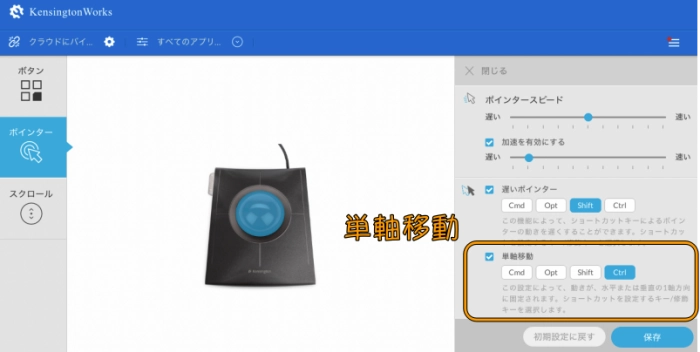
単軸移動とは、特定のキー(自分で指定できます)を押しながらポインターを動かすと上下左右直角にしか動かせなくなる機能です。
フェーダーを動かしたりオートメーションを描く時にとても重宝してますので、この点でも凄く気に入ってます。
さいごに
いかがだったでしょうか?
今回はKensington Slimblade(ケンジントン スリムブレード)を1年使用して感じたさまざまなことを書かせていただきました。
この記事を参考にスリムブレードの導入を検討していただければとても嬉しいです。
★★この記事を書いた人★★

ひろ
2021年2月よりミキシングエンジニア(MIX師)として活動を始め、300件以上の作品を手がけました。
音楽制作(DTM)は2017年から始めました。
そんな僕が、誰でも「歌ってみた」や「ボーカルミックス」を楽しんで欲しいと考え、このサイトを作りました。
それ以外にも、レビューや健康、体験談など幅広く記事にしておりますので、ぜひ見ていただければ嬉しいです。
詳しいプロフィールはこちら
\歌ってみたミックスのご依頼も受付中です/
※当サイトはリンクフリーです。内容をコピー、スクリーンショットや画像のご利用も、該当記事へ「出典」としてリンクを張っていただければ、管理人への許可なくご利用いただけます。常識の範囲内でご利用ください。










